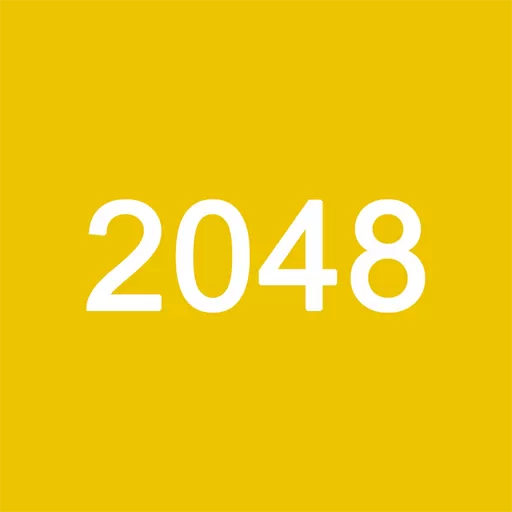word里面目录缺少怎么添加
在使用Word文档撰写文章或报告时,目录的添加可以使文档结构更加清晰,便于读者快速查找内容。然而,有时我们发现在Word中没有自动生成的目录,或者目录不完整、缺少某些部分,这让人感到困惑。那么,如何在Word中添加或更新缺失的目录呢?本文将详细介绍几个步骤,帮助你轻松解决这一问题。
首先,我们需要确保文档中有正确的标题样式。Word生成目录的基础是文档中的标题格式。在Word中,标题样式分为多个级别,通常包括“标题1”、“标题2”、“标题3”等。你可以根据需要将文档中的章节标题设置为不同级别的标题。
以下是设置标题的步骤:
1. 选中需要成为标题的文字。
2. 在Word工具栏中点击“开始”选项卡。
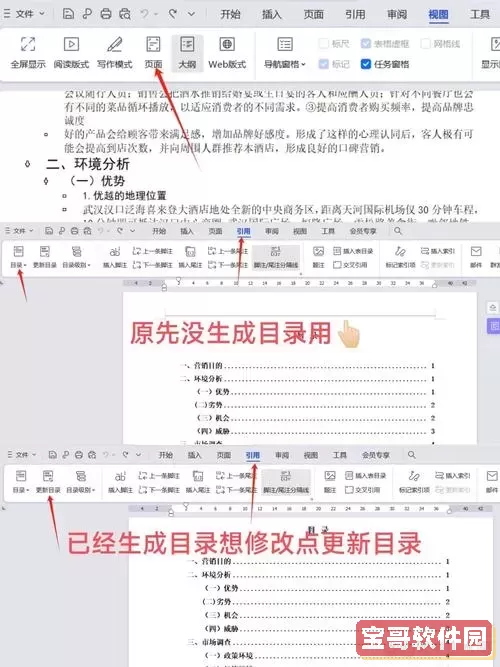
3. 在“样式”区域中选择适当的标题样式,比如“标题1”通常用于章节标题,“标题2”可用于小节标题。
设置完标题样式后,Word就能够识别文档的结构。接下来,我们可以开始添加目录了。
第二步是插入目录。请按照以下步骤操作:
1. 将光标放置在你希望插入目录的位置,通常是在文档的开头。
2. 点击“引用”选项卡。
3. 找到“目录”按钮,点击后,你会看到多个目录样式的选项。
4. 选择你喜欢的目录样式,点击即可插入。
这时,Word会自动生成一个目录,包含文档中所有使用了标题样式的部分。如果后续对文档进行了编辑,比如增加或删除了章节,目录也需要相应更新。
更新目录非常简单,操作如下:
1. 点击已插入的目录。
2. 在顶部会出现一个“更新目录”按钮,点击它。
3. 你可以选择更新整个目录或只更新页码。根据需要进行选择,最后点击“确定”。
当然,在某些情况下,即使按照以上步骤操作,目录依然显示不全。这可能是因为文档中的标题样式未正确应用。此时,请检查一下:确保所有需要在目录中显示的段落都使用了正确的标题样式。
如果一切正常,但仍然无法在目录中找到某些内容,可能是由于Word的设置问题。你可以尝试重新启动Word或检查文档属性。
在处理Word文档时,添加和更新目录是提高文档可读性的一个重要环节。通过使用合适的标题样式,确保目录准确反映文档内容,这对读者来说极为重要。此外,目录也可以减少读者在查找信息时的挫败感,使他们更加专注于阅读主要内容。
最后,值得提醒的是,在进行文档排版时,目录的存在可能会影响到文章的整体布局,因此请合理安排目录的位置和样式,以达到最佳的排版效果。
总之,在Word中添加和更新目录并不复杂,遵循基本的步骤,你就能为自己的文档增添一份专业的外观,提升其可读性和实用性。希望本文的介绍能够帮助你轻松地解决Word目录缺失的问题,让你的文档更上一层楼!
版权声明:word里面目录缺少怎么添加是由宝哥软件园云端程序自动收集整理而来。如果本文侵犯了你的权益,请联系本站底部QQ或者邮箱删除。